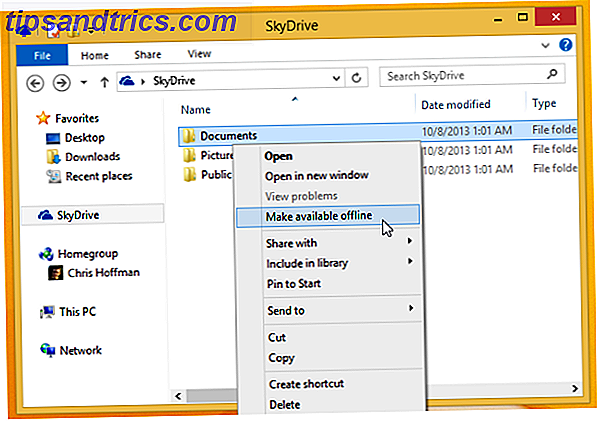Necesitas copias de seguridad Esas fotos de tus amigos y familiares, ese informe comercial de 3000 palabras en el que has estado trabajando durante semanas, si algo le sucede a tu Mac Plan futuro: Los 5 programas que te salvarán cuando muera tu disco duro Planifique con anticipación: los 5 programas que Lo salvará cuando muera su unidad de disco duro Tarde o temprano el disco duro de su computadora morirá. Incluso con un plan de copia de seguridad sólido, sus archivos serán inaccesibles hasta que se reemplace el disco duro. ¿Qué harás mientras tanto? Lea más y no tiene una copia de seguridad, se han ido y no volverán.
La mejor defensa es tener copias múltiples de sus archivos preciosos en diferentes lugares. Time Machine es una gran primera línea de defensa, pero la mejor manera de mantener sus archivos seguros es usar una copia de seguridad fuera del sitio.
Si le roban su computadora, su casa se quema o un desastre natural arruina su vecindario; puede sentirse seguro sabiendo que sus preciosas fotos pueden recuperarse de otros lugares. Hoy nos enfocaremos en copias de seguridad de archivos fuera del sitio en lugar de copias de seguridad completas del sistema. 5 Soluciones locales de copia de seguridad de Mac que no son Time Machine 5 Soluciones locales de copia de seguridad de Mac que no son Time Machine Existen muchas opciones de copia de seguridad de Mac y muchas de ellas tienen características con las que la aplicación de copia de seguridad predeterminada de Apple simplemente no puede competir. Lee mas
Sincronización de archivos
Los servicios de sincronización de archivos tratan menos sobre la copia de respaldo específica de sus archivos y más sobre cómo hacer que sus archivos estén disponibles en todos sus dispositivos. Sin embargo, el producto final es una copia en cualquier computadora en la que tenga instalado el servicio y una copia en la nube, de modo que protegerán sus archivos si algo le sucede a su Mac. 
La mayoría de los servicios tienen formas de acceder a tus fotos y videos: Dropbox tiene una sección de fotos, Google Drive tiene Google Photos e iCloud Drive se integra bien con la aplicación Fotos con iCloud Photo Library.
Algunos (como Dropbox) también conservarán los archivos que hayas eliminado durante un período de tiempo determinado, por lo que tendrás la posibilidad de recuperar los archivos eliminados accidentalmente. Algunos también conservan múltiples versiones de su archivo en la nube, por lo que puede volver a una versión anterior, incluso si la ha guardado accidentalmente. La principal ventaja de este enfoque es que no necesita pensar en ello una vez que lo haya configurado; todo lo guardado en la carpeta se respalda automáticamente.
Dropbox
Dropbox es posiblemente el servicio de sincronización de archivos más popular 15 cosas que no sabías que podrías hacer con Dropbox 15 cosas que no sabías que podías hacer con Dropbox Los servicios de almacenamiento en la nube han venido y se han ido, pero es probable que Dropbox haya estado aquí el mas largo. Y ahora ha mejorado su juego con una serie de nuevas características. Vamos a explorar. Lee mas . Todos los archivos que coloque en su carpeta de Dropbox se copiarán automáticamente en cualquier otra computadora con Dropbox instalado y, una vez cargados, se puede acceder mediante dispositivos móviles a través de la aplicación Dropbox o cualquier computadora en el mundo iniciando sesión en el sitio web de Dropbox.
Sugerencia para autores:
Haga una copia de respaldo de su manuscrito después de todos los cambios significativos, tanto localmente como en un sitio remoto como Dropbox.
¡Imagina reescribirlo!
- Clive (@Clive_SJohnson) 21 de abril de 2016
Su nivel gratuito proporciona 2 GB de almacenamiento que deben almacenar todos sus documentos, aunque se agotará rápidamente si desea usarlo para almacenar fotos o videos. Si eso es suficiente para engancharte, está Dropbox Pro, que se ejecuta a $ 9.99 / mes por 1 TB de almacenamiento.
Google Drive
Google Drive comenzó como parte de Google Docs, su equivalente de Office en línea, pero desde entonces se los tragó y se convirtió en un equivalente de Dropbox. Al igual que Dropbox, la instalación de Google Drive coloca una carpeta en su computadora, con cualquier elemento de la carpeta que se cargue en los servidores de Google y que se copie en cualquier otra computadora que haya iniciado sesión en su Google Drive.
Y una de las tareas incluidas en mi lista de tareas para hoy es "hacer una copia de seguridad de todos mis proyectos en Google Drive". Lo haré después. Promesa.
- ERICA LOUISE (@ 0iamERICA0) 17 de abril de 2016
Google Drive le ofrece 15 GB de forma gratuita, con el espacio compartido con Google Fotos y su cuenta de Gmail. Puede obtener 100 GB por $ 1.99 / mes, 1 TB por $ 9.99 / mes, hasta 30 TB por un precio de $ 299.99 / mes.
Microsoft OneDrive
Si bien está diseñado principalmente para usuarios de Windows, Microsoft también hace que OneDrive esté disponible para los usuarios de Mac, y de nuevo le proporciona una carpeta que se mantiene sincronizada con la nube. Le da 5 GB gratis y 50 GB por $ 1.99 / mes.
Puedo dormir esta noche gracias al respaldo de @onedrive de mi documento de 17 páginas que de alguna manera olvidé de guardar. Volviendo al hábito constante de CNTRL + S, lo juro.
- Bill (@bilk) 26 de abril de 2016
OneDrive tiene mucho más sentido si utiliza Microsoft Office de forma regular, donde puede obtener una suscripción a Office 365 (que le da acceso a la última versión de Microsoft Office) y 1 TB de almacenamiento por $ 6.99 / mes. Mejora aún más si lo comparte con su familia, donde hasta cinco usuarios pueden usar la oficina y obtener 1 TB de almacenamiento cada uno por un total de $ 9.99 / mes.
SugarSync
SugarSync es un poco diferente a los otros servicios mencionados aquí. Si bien sigue siendo un servicio de copia de seguridad de archivos en lugar de un servicio de copia de seguridad del sistema, SugarSync tiene la clara ventaja de permitirle sincronizar archivos y carpetas en lugar de tener que copiarlos en una carpeta en particular. Eso significa que simplemente puede elegir sincronizar sus carpetas Documentos e Imágenes (o toda su carpeta de Inicio) en lugar de tener que guardarlos en otro lugar.
He intentado 4 tipos diferentes de copia de seguridad de internet. Finalmente decidí que mantendría Backblaze y SugarSync. #Día productivo
- Wendy Mortensen (@wndywitch) 23 de abril de 2015
A diferencia de los demás, SugarSync no tiene un nivel gratuito, aunque le da 30 días para probarlo y ver si le funciona. Después de eso costará $ 7.49 / mes por 100 GB, $ 9.99 / mes por 250 GB o $ 24.99 por mes por 500 GB.
iCloud Drive
Con el lanzamiento de OS X Yosemite, Apple hizo su propia incursión en la arena de sincronización de archivos con iCloud Drive. Mientras que iCloud estuvo disponible años antes, mantuvo los archivos ocultos de la vista general y solo el acceso permitido a través de las aplicaciones que los crearon. iCloud Drive, por otro lado, es una carpeta de fácil acceso que actúa como Dropbox, Google Drive o OneDrive. ¿Es hora de comprar más iCloud Storage? ¿Es finalmente el momento de comprar más iCloud Storage? Ahora que el almacenamiento de iCloud cuesta considerablemente menos de lo que solía hacerlo, podría ser momento de actualizar más allá de 5GB. Lee mas .
Así que ayer cancelé Dropbox Pro y moví todos mis documentos a iCloud Drive (con una copia de seguridad en otro lado, por las dudas)
- Amit Bajaj (@_amitsbajaj) 14 de enero de 2016
Al ser un servicio de Apple, está integrado un poco más en el ecosistema de Apple que los otros servicios que ofrece: es un poco más fluido si solo usas productos de Apple, pero es un poco torpe en Windows y no está disponible para Android. Sin embargo, puede acceder a sus archivos desde cualquier computadora Cómo acceder y administrar archivos de iCloud Drive desde cualquier dispositivo Cómo acceder y administrar archivos de iCloud Drive desde cualquier dispositivo iCloud Drive es una herramienta útil, pero el acceso a sus archivos puede ser un poco confuso desde La experiencia de almacenamiento en la nube de Apple realmente difiere dependiendo de su plataforma o dispositivo. Lea más a través del sitio web de iCloud (icloud.com).
Apple proporciona 5 GB de almacenamiento de forma gratuita, con 50 GB con un costo de $ 1.99 / mes, 200 GB con un costo de $ 2.99 / mes y 1 TB con un costo de $ 9.99 / mes.
Copia de seguridad en la nube
Si no le importa acceder a sus archivos en cualquier lugar en cualquier momento y solo desea una forma de respaldar todos sus archivos automáticamente, un servicio de respaldo en la nube puede ser el camino a seguir. La mayoría no ofrece restricciones de almacenamiento (puede realizar copias de seguridad tanto como desee). Backblaze y Crashplan, los dos servicios que se detallan a continuación, ambos tienen aplicaciones para iOS y Android que también le permiten acceder a sus archivos desde sus servidores, por lo que aún tiene acceso
La desventaja principal de las copias de seguridad en la nube es que se carga la primera copia de seguridad. Si está cargando todos sus archivos (particularmente grandes colecciones de fotos o videos caseros), decenas o cientos de gigabytes tardarán mucho tiempo en ingresar a la nube, especialmente si tiene una conexión ADSL o por cable que tiene mucha velocidad de carga lenta También es muy fácil superar su cuota mensual de datos muy rápidamente si no tiene una conexión a Internet "ilimitada".
Sin embargo, una vez que hayas completado la primera carga, el software de respaldo hará un seguimiento de tus archivos y cargará automáticamente cualquier cambio de inmediato. Si sucede lo peor y necesita recuperar sus archivos, puede descargarlos usted mismo de forma gratuita o, si los necesita con prisa, la mayoría de los servicios le ofrecerá enviar una unidad flash USB o un disco duro externo a través del servicio de mensajería. una tarifa razonable.
Backblaze
Backblaze es conocido por ser una de las opciones más baratas disponibles para copias de seguridad ilimitadas, con un costo de solo $ 5 / mes (o $ 50 / año).
Proporciona copias de seguridad automáticas o programadas y mantiene versiones ilimitadas de documentos por hasta 30 días. Su software es simple: usted elige qué hacer, qué no realizar copias de seguridad, con qué frecuencia desea hacer una copia de seguridad, y está listo para comenzar.
La restauración de archivos ocurre en el navegador web: una vez que selecciona los archivos para descargar, se le proporciona una carpeta zip que conserva la estructura del archivo, lo que significa que puede fusionar los archivos nuevamente donde pertenecen.
Escribí más rápido de lo que pensaba y borré algunos archivos importantes. Los devolvió en cuestión de minutos gracias a @Backblaze!
- Chad Armond (@chadarmond) 13 de abril de 2016
Si necesita restaurar muchos datos apresuradamente, puede recibir hasta 128 GB a través de FedEx por $ 99 o hasta 4 TB por $ 189. Si toma los datos y luego envía la unidad flash o el disco duro externo a Backblaze en un plazo de 30 días, le devolverán el importe íntegro.
Crashplan
Crashplan también ofrece copias de seguridad ilimitadas. Si bien es un poco más caro para una sola computadora a $ 5.99 / mes (o $ 59.99 / año), ofrece un plan familiar que cubre de 2 a 10 computadoras por el mismo precio ($ 13.99 / mes o $ 149.99 / año) - si tiene 3 o más Macs en tu hogar, se rompe incluso bastante rápido.

La principal fortaleza de Crashplan es su flexibilidad. Cuando Backblaze solo le permite subir a sus servidores, Crashplan también le permite crear copias de seguridad en otras computadoras que ejecutan Crashplan, como una computadora en la casa de un pariente.
También es importante la promesa de mantener los archivos eliminados "para siempre", a menos que se les indique que los elimine, por lo que si le toma meses darse cuenta de que accidentalmente borró algo, está cubierto.
¡Oh no! ¡Las diapositivas de mi presentación están dañadas! ¡OH SI! @crashplan al rescate. Gracias a Dios, existen copias de seguridad automáticas, ¿eh? @ Internet2
- Shel Waggener (@shelwaggener) 20 de abril de 2016
Si bien Crashplan no tiene opciones para enviar datos en una unidad externa, maneja la restauración de archivos mejor que Backblaze, simplemente restaurando los archivos en su lugar a donde estaban antes a menos que especifique lo contrario.
Copia de seguridad en dispositivos que conoces
Aunque los servicios de copia de seguridad en la nube encriptan sus datos para que usted y solo usted tenga acceso a ellos, es posible que no confíe lo suficiente en ellos como para querer almacenar sus datos allí. Eso no significa que no tenga opciones de copias de seguridad fuera del sitio NAS frente a la nube: ¿qué almacenamiento remoto es el adecuado para usted? NAS frente a la nube: ¿qué almacenamiento remoto es el adecuado para usted? El almacenamiento conectado a la red (NAS) abarca la línea entre un disco duro local y el almacenamiento en la nube, y le brinda los beneficios de ambos. Lea más, sin embargo; es posible crear una copia de seguridad externa en la casa de un amigo o pariente. Si bien eso podría ser tan simple como copiar todos sus archivos a una unidad USB o disco duro externo de vez en cuando, hay algunas opciones más sofisticadas disponibles.
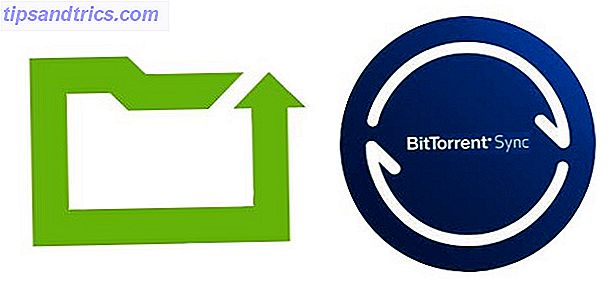 Crashplan
Crashplan
Sí, Crashplan también hace la lista aquí. Si no desea utilizar los servidores de Crashplan para almacenar sus datos, tienen una opción gratuita que puede usar para realizar copias de seguridad en discos duros externos y otras computadoras en su red local o de forma remota (¡o todo lo anterior!).
El nivel gratuito solo admite la copia de seguridad una vez al día en comparación con la sincronización continua, pero para la mayoría de las personas eso debería ser suficiente (y puede usar otro servicio para hacer copias de seguridad de los datos con mayor regularidad para mantener sus datos seguros entre medio).
Las copias de seguridad remotas están encriptadas, por lo que no tiene que preocuparse de que las personas fisgoneen sus datos en el otro extremo. El único inconveniente es que, en este caso, está utilizando su propia conexión a Internet para cargarla y la descarga de Internet de otra persona: ¡asegúrese de que ambos tengan conexiones ilimitadas o podría acumularse rápidamente!
Sincronización de BitTorrent
BitTorrent Sync (o simplemente Sync ) actúa como una especie de SugarSync para su propio dispositivo. Eliges carpetas para sincronizar en tu Mac y eliges una ubicación para guardarlas en otros dispositivos. Cuando dos o más dispositivos están encendidos y conectados a Internet, se asegurará de que todos los contenidos estén sincronizados y almacenados en todas partes. Agregar una carpeta para sincronizar genera claves que se pueden ingresar en diferentes dispositivos para agregarlas al grupo de sincronización.
Lo realmente bueno de este servicio es que sincroniza todo usando el protocolo BitTorrent, por lo que agregar más dispositivos hace que las transferencias sean más rápidas. Esto funciona muy bien si está copiando entre varios dispositivos en una red local, así como en múltiples dispositivos en múltiples ubicaciones diferentes (con diferentes conexiones a Internet). Tiene aplicaciones móviles que le permitirán acceder a sus archivos en Android. 3 Excelentes formas de realizar copias de seguridad automáticas y sincronizar sus datos en Android. 3 Excelentes formas de realizar copias de seguridad automáticas y sincronizar sus datos en Android. ¡No pierda sus datos! Asegúrate de mantener todo respaldado. Para eso, déjanos ayudarte. Lea más y iOS, también.
@isquiesque Me he vuelto fan de BTSync. Un poco más de trabajo, pero es gratis, ilimitado, encriptado de extremo a extremo y sin servidor.
- var que = esto; (@GDorn) 11 de abril de 2016
Si bien la configuración de transferencia predeterminada permite el acceso de lectura y / o escritura en cada host, existe la opción de configurar una sincronización de carpeta cifrada. Si proporciona la clave "encriptada" en lugar de una tecla de "solo lectura" o una tecla de "lectura / escritura", el contenido de la carpeta se transferirá (y se mantendrá a salvo) pero no será accesible.
BitTorrent Sync tiene dos niveles para uso personal; un nivel gratuito que proporciona todas las funcionalidades anteriores (y suficiente para configurar sistemas de respaldo simples) y un nivel Pro de $ 39.99 / año por dispositivo . El nivel Pro agrega automáticamente todas las carpetas nuevas a todos los dispositivos, le permite sincronizar selectivamente el contenido de las carpetas, le brinda una configuración de permisos mejorada, así como asistencia adicional al cliente para asegurarse de que funciona. Eso es más de lo que necesita para las copias de seguridad, pero puede ser útil para otros usos.
Comience a respaldar sus archivos fuera del sitio hoy
Time Machine es ideal para recuperar naves que se hayan eliminado accidentalmente, pero hay mejores formas de volver a ponerlo en funcionamiento si necesita reemplazar todos sus archivos.
Por supuesto, puede (¡y debería!) Mezclar y combinar múltiples métodos de copia de seguridad, con Time Machine proporcionando una copia de seguridad básica, sus documentos guardados en Dropbox, todos sus archivos almacenados en Backblaze y manteniendo una copia de respaldo de arranque con Carbon Copy Cloner. ¡Después de todo, nunca puedes tener demasiadas copias de tus archivos!
¿Qué usas para hacer una copia de seguridad de tu Mac? ¿Hay algún servicio que recomiendas que no se encuentre aquí? ¡Cuéntanos sobre esto en los comentarios a continuación!

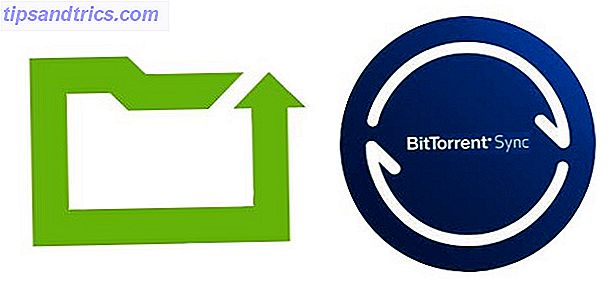 Crashplan
Crashplan